Beheben Sie Probleme mit der Port-Erschöpfung in Windows

Jede Netzwerkverbindung zwischen Computern (TCP- oder UDP-Protokolle) erfolgt über die Ports. Stellen Sie sich diese als Einstiegspunkte oder Gateways vor, die von einem Dienst oder einer Anwendung verwendet werden. Je mehr Client-Verbindungen hergestellt werden, desto weniger Ports werden in die Anzahl aufgenommen. In diesem Beitrag werden wir Informationen zur Problembehandlung geben Port Erschöpfung Probleme.
Es gibt zwei Arten von Ports - Dynamische Ports und Definierte Ports. Dynamische Ports ermöglichen es mehreren Clients, eine Verbindung zu definierten Ports herzustellen. Websites sind ein gutes Beispiel. Sie haben normalerweise Port 80 definiert, aber wenn Sie einen aktiven Port verwenden, können Sie mehrere Clients bedienen. Da der dynamische Port begrenzt ist, schlagen die Verbindungen fehl, wenn alle Ports belegt sind. Es wird als Hafenerschöpfung bezeichnet.
Problembehandlung der Port-Erschöpfung in Windows
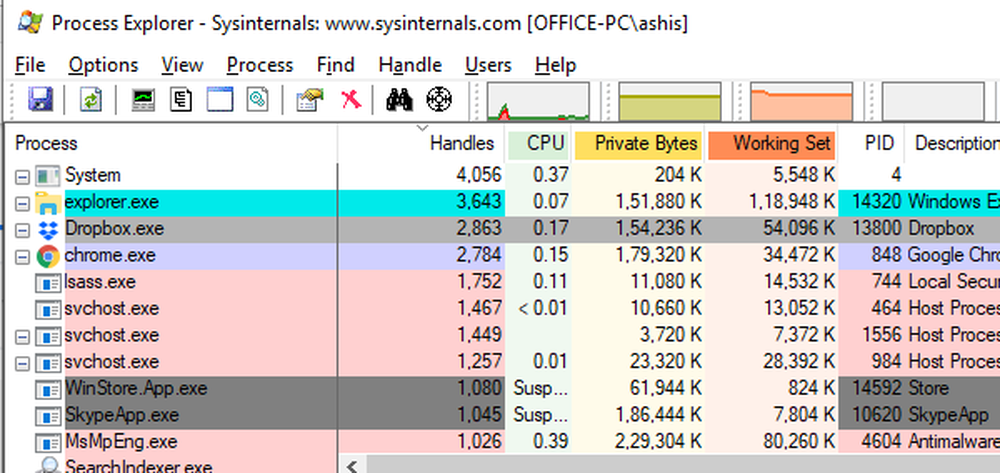
Das Hauptmotiv dieser Fehlersuchanleitung ist die Ermittlung, welcher Prozess oder welche Anwendung den Port erschöpft. Wenn Sie es bestimmt haben, besteht der nächste Schritt darin, die App zu reparieren.
Symptome zur Identifizierung der Port-Erschöpfung:
1] Anmeldung mit Domänenanmeldeinformationen auf dem Computer nicht möglich. Die Anmeldung mit einem lokalen Konto funktioniert jedoch. Möglicherweise funktioniert ein bereits verwendetes Konto, das neue Konto schlägt jedoch fehl. Dies geschieht wegen Caching.
2] Das Update der Gruppenrichtlinien wird fehlschlagen. Bei jedem Versuch, Änderungen vorzunehmen, wird möglicherweise eine Fehlermeldung angezeigt, die besagt, dass die Netzwerkkonnektivität mit dem Domänencontroller fehlgeschlagen ist. Dies kann temporär sein, ist aber ein Zeichen.
3] Auf Dateifreigaben oder Netzlaufwerke kann nicht mehr zugegriffen werden.
4] Der Remote-Desktop des Servers, auf dem die Anwendung gehostet wird, schlägt fehl.
Andere Anzeichen sind Ereignis-ID 4227, 4231 in der Ereignisanzeige für TCP mit der Meldung, dass die Zuordnung des dynamischen Ports fehlgeschlagen ist. Der Befehl NetStat zeigt eine riesige Anzahl von Einträgen für den TIME_WAIT-Status für eine bestimmte Anwendung usw..
Verwenden Sie NetStat für Windows 10 und Windows Server 2016
- Öffnen Sie die Eingabeaufforderung mit erhöhten Berechtigungen.
- Führen Sie den Befehl aus
netstat -anobq - Prüfen Sie als Nächstes nach der Prozess-ID, die als BOUND maximal Einträge enthält.
Wenn Sie PowerShell verwenden, können Sie den folgenden Befehl verwenden, um den Prozess mit maximaler Grenze zu identifizieren.
Get-NetTCPConnection | Group-Object -Property State, OwningProcess | Wählen Sie -Property Count, Name, @ Name = "ProcessName"; Ausdruck = (Get-Process -PID ($ _. Name.Split (',') [- 1] .Trim ("))). Name , Group | Sort Count -Descendin Oft schließen die Clients die Ports nicht korrekt. Auch wenn diese Ports nicht verwendet werden, sind sie nicht frei. Dies ist einer der größten Gründe für die Erschöpfung des Hafens.
Wenn die Notwendigkeit häufig ist, können Sie verwenden Netstat-Befehl in einer Schleife. Die Ausgabe kann in einer Textdatei verfügbar werden, mit der der Trend überwacht werden kann. So sieht das Skript aus:
@ECHO ON set v =% 1: Schleifensatz / a v + = 1 ECHO% date%% time% >> netstat.txt netstat -ano >> netstat.txt PING 1.1.1.1 -n 1 -w 60000> NUL-goto-SchleifeVerwenden Sie den Task-Manager, um maximale Ziehpunkte zu finden
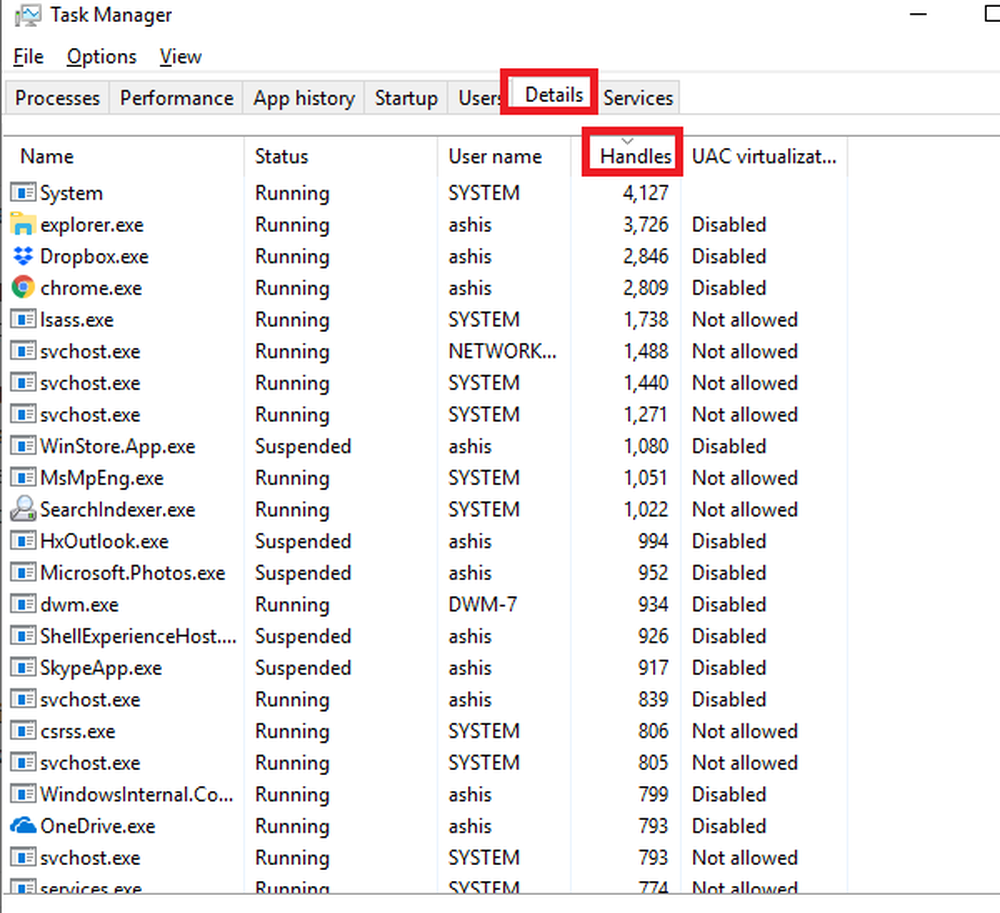
Eine etwas natürlichere Methode zum Finden solcher Anwendungen ist der Task-Manager. Obwohl PowerShell und Eingabeaufforderungen ihre eigenen Vorzüge haben, ist dies eine bessere Methode, wenn Sie den Prozess schnell sehen möchten.
- Öffnen Sie den Task-Manager und wechseln Sie zum Registerkarte "Details".
- Klicken Sie mit der rechten Maustaste auf eine der Spalten und klicken Sie auf "Wählen Sie Spalten aus.”
- Fügen Sie aus den verfügbaren Optionen „Handles“ hinzu.
- Klicken Sie auf die Kopfzeile der Griffe, um sie nach der maximalen Anzahl zu sortieren.
Microsoft schlägt vor, dass, falls die Verbindungen fehlschlagen, überprüft wird, ob die Anzahl der Handles höher als 3000 ist. Wenn dies der Fall ist, ist die Anwendung der Täter. Eine Ausnahme bilden die OS-Dienste. Beenden Sie den Prozess für andere Benutzer einmal und versuchen Sie dann, sich mit Domänenanmeldeinformationen anzumelden und zu überprüfen, ob der Vorgang erfolgreich ist.
Process Explorer
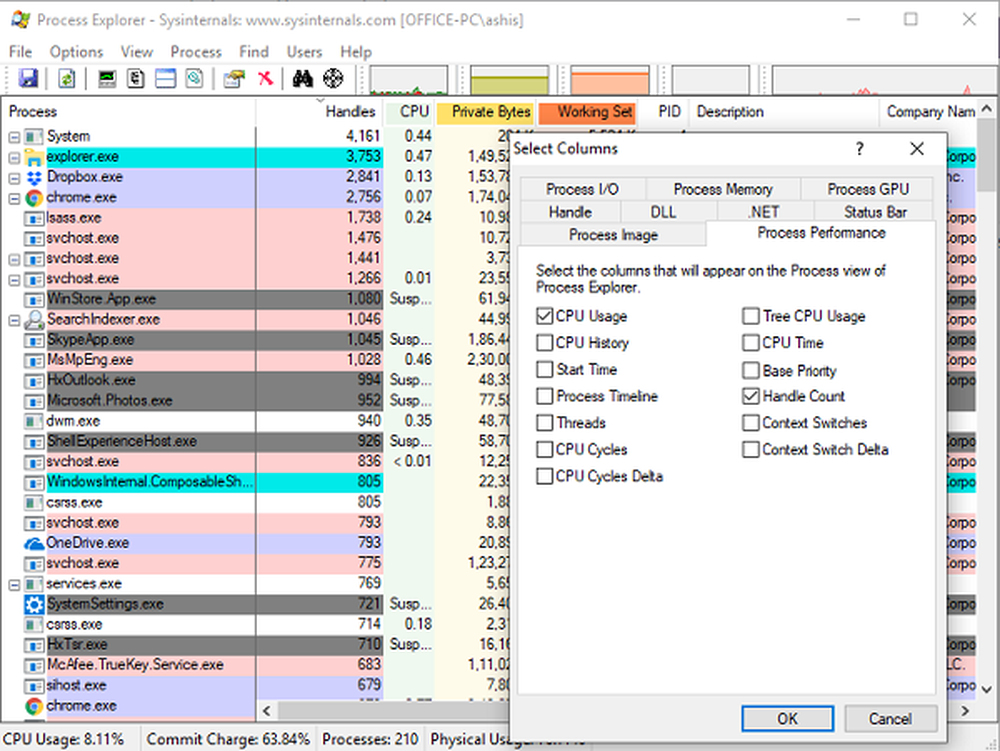
Sie können Process Explorer verwenden, wenn der Task-Manager nicht hilft. Es ist hilfreich, wenn Sie Probleme mit der DLL-Version aufspüren oder mit Lecks umgehen und Einblick in Rouge-Anwendungen erhalten. Der Process Explorer sollte von hier heruntergeladen und installiert werden. Stellen Sie sicher, dass Sie es mit erhöhten Berechtigungen ausführen.
- Klicken Sie mit der rechten Maustaste auf die Spaltenüberschrift, und wählen Sie dann "Spalten auswählen" aus.
- Wechseln Sie zur Registerkarte Leistung und fügen Sie sie hinzu Handle Count.
- Klicken Sie im Menü auf Ansicht> Unterer Bereich anzeigen.
- Klicken Sie erneut auf das Menü, wählen Sie Ansicht> Ansicht unterer Bereich> Griffe.
- Sortieren Sie die Ziehpunkte in absteigender Reihenfolge.
- Es werden die Prozesse mit den höchsten Zugriffszahlen angezeigt
- Klicken Sie auf, um einen der Prozesse mit der obersten Zählpunktanzahl hervorzuheben.
- Im unteren Bereich wird der Typ für alle Ziehpunkte angezeigt. Ports oder Sockets weisen normalerweise die Beschriftung „File \ Device \ AFD“ auf.
Schließen Sie den Prozess mit einer hohen Anzahl von Ziehpunkten. Wenn die Anwendung zurückspringt, kann dies die Ursache sein, und Sie müssen die Anwendung reparieren oder den Entwickler des OEMs bitten, sie zu beheben. Wenn Sie das Problem nicht beheben können, weil die Anwendung dies erfordert, sollten Sie die Anzahl der Ports erhöhen, die der Computer verwenden kann. Mit dem folgenden Befehl (Beispiel) kann der Bereich geändert und erhöht werden.
netsh int ipv4 set dynamicport tcp start = 10000 num = 1000
Der minimale Startport, der eingestellt werden kann, ist 1025. Der maximale Endport kann 65535 nicht überschreiten.
Das heißt, die Lösung ist immer noch vorübergehend. Als IT-Administrator müssen Sie eine bessere Lösung finden, um die Port-Erschöpfung zu beheben. Manchmal können mehrere Server verwendet werden, um die Ports zu erhöhen. Dies ist jedoch eine ganz andere Liga.



